Содержание:
Встроенные в процессоры Intel графические ядра уступают дискретным решениям от AMD или NVIDIA, но подходят для нетребовательных задач и старых видеоигр. Впрочем, без подходящих драйверов большинство возможностей этих GPU всё равно недоступно, поэтому сегодня мы хотим рассказать вам о процедуре получения ПО для адаптера HD Graphics 3000.
Программное обеспечение для Intel HD 3000
Требуемые компоненты для работы рассматриваемого видеоадаптера можно получить несколькими способами, но все возможные включают в себя использование интернета, поэтому убедитесь, что на целевом компьютере присутствует стабильное подключение.
Способ 1: Официальный сайт Intel
Оптимальный способ загрузки драйверов для всех без исключения компьютерных комплектующих заключается в использовании официального сайта производителя. В сегодняшнем случае это ресурс компании Intel.
- Воспользуйтесь предложенной нами ссылкой, затем в шапке страницы найдите пункт «Поддержка» и щёлкните по нему. В появившемся меню воспользуйтесь опцией «Файлы для загрузки и поддержка».
Появится ещё одно подменю, где выберите «Поиск драйверов».
- На следующей странице найдите раздел поисковика, где введите наименование модели видеоадаптера, после чего кликните по результату.
- По умолчанию в разделе загрузки представлены драйвера для всех доступных операционных систем, поэтому практичным решением будет отсортировать ПО для требуемой ОС – щёлкните по списку «Любая операционная система» и выберите нужную, соблюдая разрядность.
Внимание! Intel HD 3000 относится к устаревшему классу оборудования, поэтому драйвера для новейших систем отсутствуют! В качестве решения можете устанавливать доступные для Windows 8 x64!
- В списке далее найдите подходящий драйвер и воспользуйтесь ссылкой с его наименованием.
- Как видим, загрузки представлены как в виде полноценного инсталлятора, так и в виде ZIP-архива для установки вручную. Советуем использовать первый вариант как наиболее удобный и надёжный.
Для продолжения загрузки следует согласиться с условиями лицензионного использования.

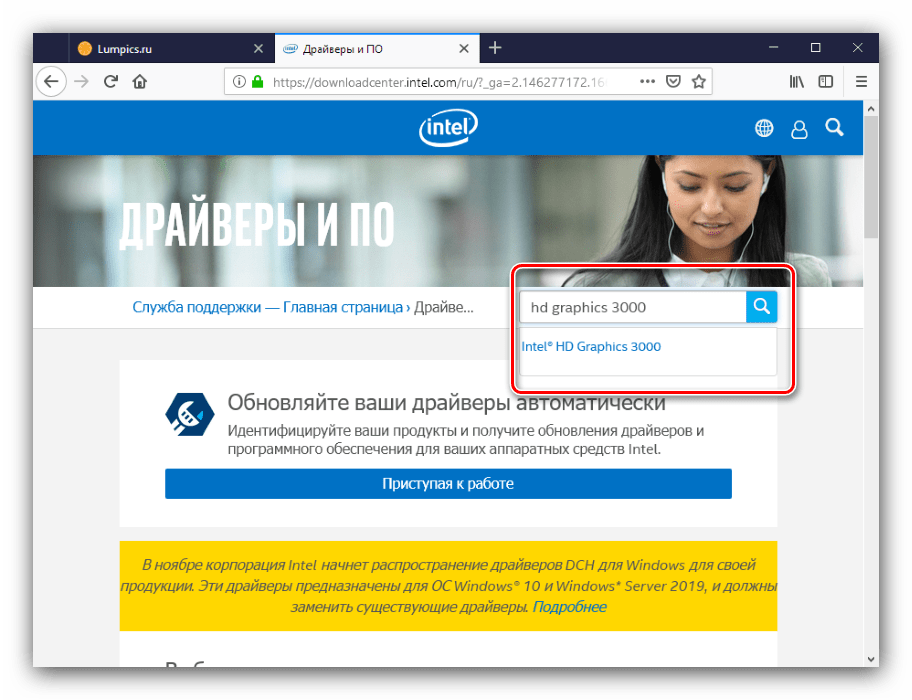
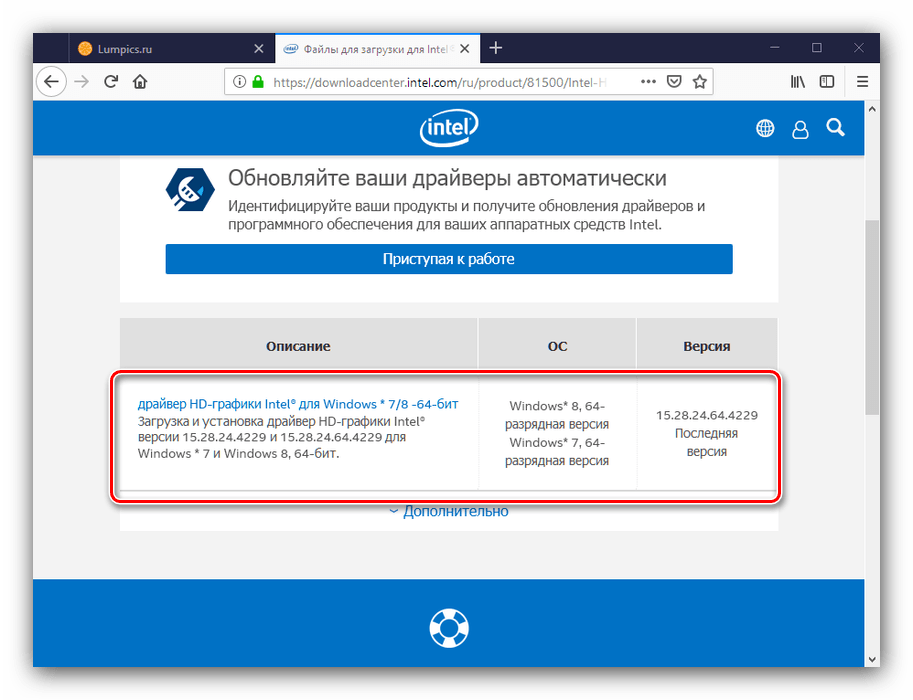
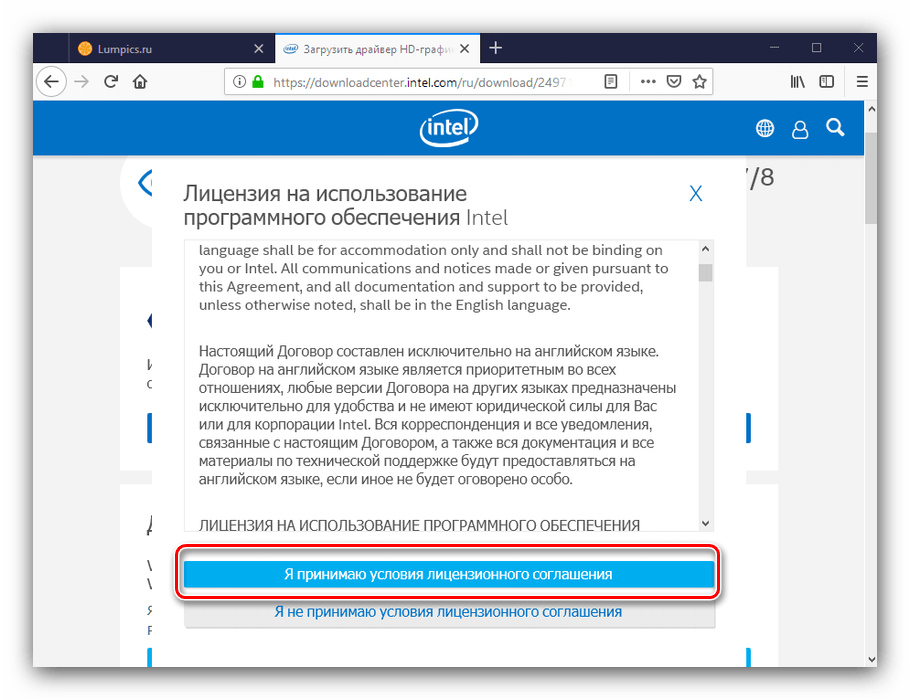
По окончании загрузки запустите установщик, и инсталлируйте драйвера, следуя инструкциям на экране. Обратите внимание, что после процедуры потребуется перезагрузка компьютера, поэтому заранее сохраните изменения в открытых приложениях и закройте их.
Способ 2: Установщик обновлений Intel
Компания Интел, как и многие другие производители компьютерного «железа», практикует использование фирменной утилиты для поиска и установки обновлений к своему оборудованию. Данное приложение можно использовать для установки ПО к рассматриваемому видеоадаптеру.
- Для загрузки утилиты проделайте шаги 1-3 предыдущего метода, но сейчас выбирайте опцию «Автоматический поиск драйверов…».
- Воспользуйтесь кнопкой «Загрузить сейчас» в списке действий.
- Скачайте установщик и инсталлируйте приложение. Процесс почти ничем не отличается от инсталляции другого ПО, единственный нюанс – лучше отказаться от участия в программе сбора данных Интел.
- После установки утилиты найдите её значок в системном трее и дважды кликните по нему.
- Подождите, пока приложение свяжется с серверами Intel и проверит наличие оборудования. При этом будет открыт браузер по умолчанию. Прокрутите страницу до блока «Графика» – напротив позиции Intel HD 3000 должна быть пометка «Доступно обновление», как на скриншоте ниже.
- Раскройте блок, после чего кликните по наименованию найденного обновления, затем воспользуйтесь кнопкой «Загрузка».
- Дождитесь, пока файлы будут загружены, и нажмите «Установить сейчас».
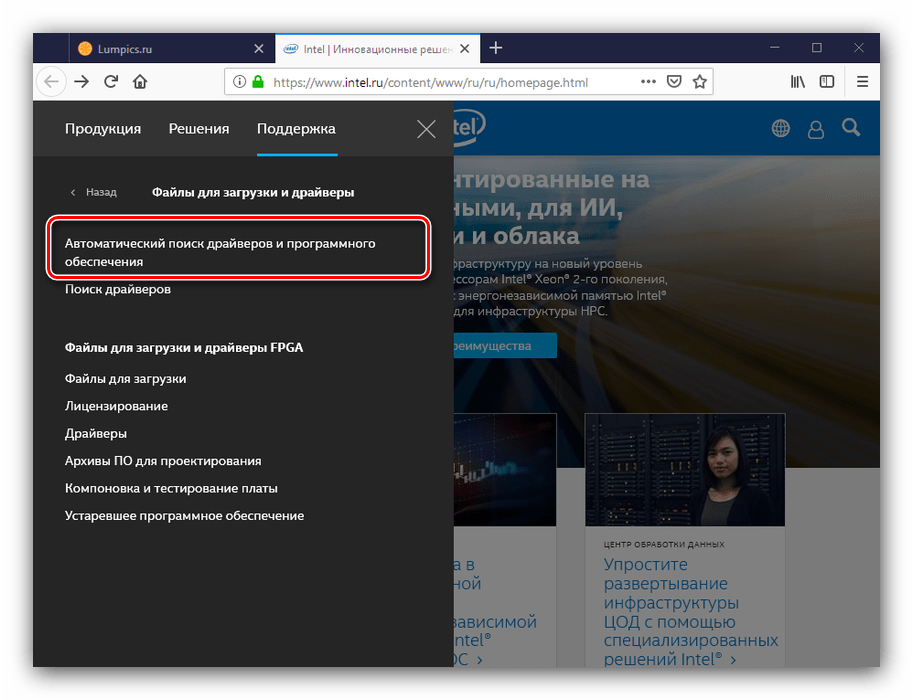
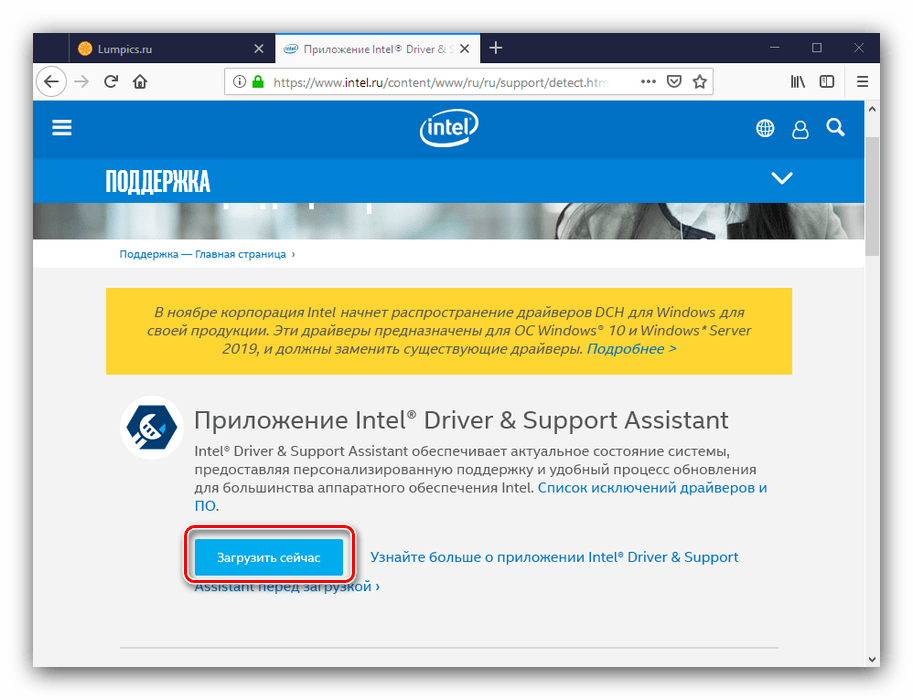
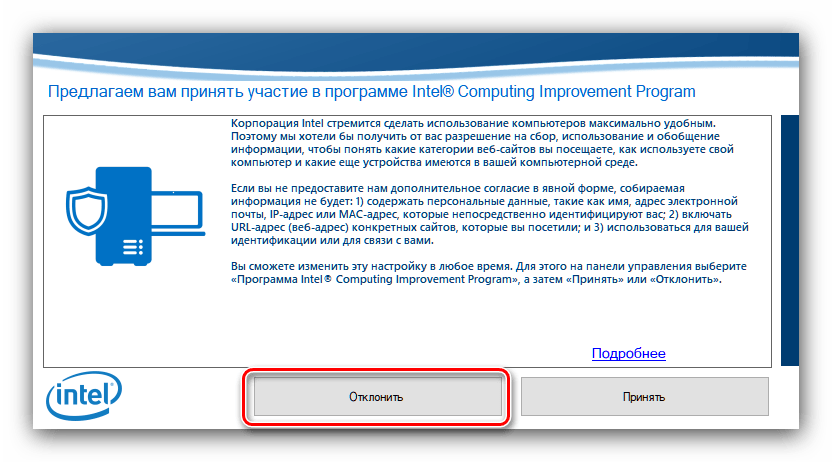
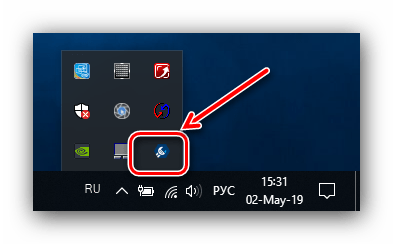
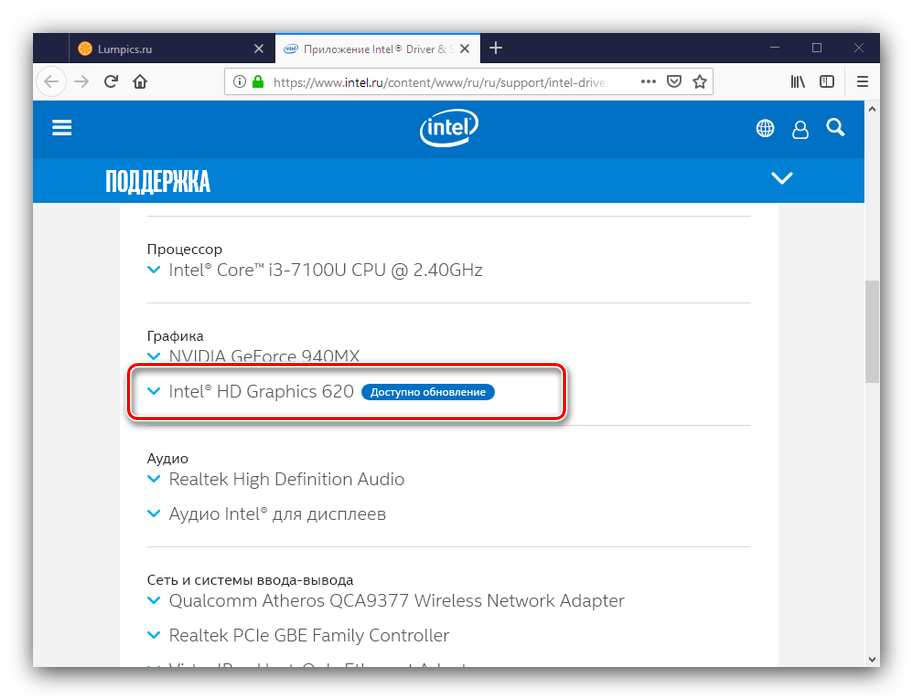
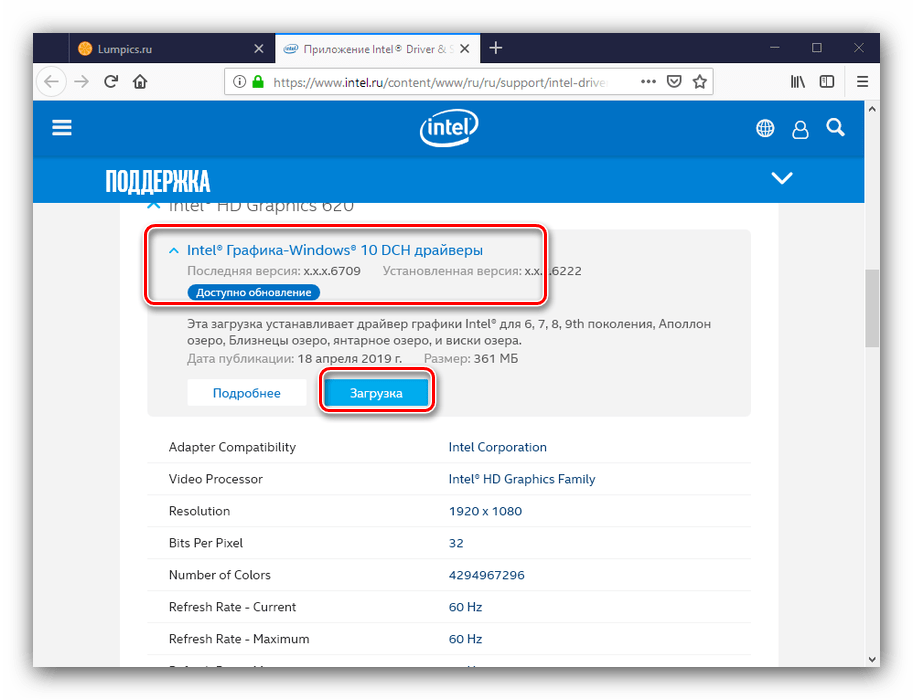
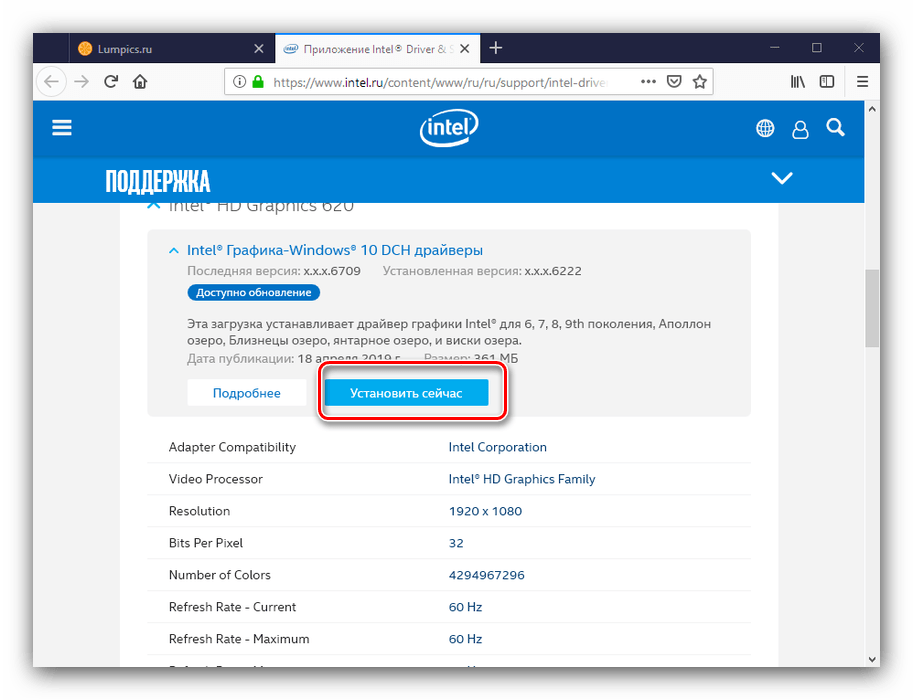
Этот способ технически подобен методу с официальным сайтом, поэтому обладает теми же преимуществами.
Способ 3: Программы для инсталляции драйверов
Также получить драйвера к рассматриваемому видеоадаптеру можно с помощью сторонней программы-драйверпака. Принцип работы таких приложений тот же, что и у официальной утилиты, однако выбор получаемого ПО обычно намного больше.
Подробнее: Лучшие программы для установки драйверов
Если затрудняетесь с выбором, предложим решение под названием DriverMax – отличный вариант для всех категорий пользователей. Также советуем прочитать инструкцию по использованию этой программы, которая заодно поможет вам и в загрузке драйверов для GPU.
Урок: Обновление драйверов видеокарты с помощью DriverMax
Способ 4: ID видеоядра
Ядра Intel HD обычно встроены в процессор или чипсет, однако считаются отдельными устройствами с собственным аппаратным идентификатором. У рассматриваемого устройства ИД выглядят следующим образом:
PCI\VEN_8086&DEV_0112
PCI\VEN_8086&DEV_0116
PCI\VEN_8086&DEV_0122
PCI\VEN_8086&DEV_0126
Полученные данные можно использовать для поиска драйверов к HD 3000. Процедура несложная – все подробности детально описаны в отдельном руководстве.
Подробнее: Как найти драйвера с помощью ID оборудования
Способ 5: Оснастка «Диспетчер устройств»
Последний на сегодня способ – задействование «Диспетчера устройств» Виндовс. В этой оснастке уже давно присутствует возможность получения драйверов к тем или иным компонентам. Но стоит иметь в виду, что драйвера будут скорее всего самыми базовыми, без дополнительных средств настройки, поэтому данным методом рекомендуем пользоваться только в крайнем случае.
Урок: Поиск драйверов с помощью «Диспетчера устройств»
Итак, мы рассмотрели пять методов получения программного обеспечения для встроенной видеокарты Intel HD 3000. Как видим, процедуры загрузки ПО подобны таковым для других встроенных или дискретных видеоадаптеров.
 Наш Telegram каналТолько полезная информация
Наш Telegram каналТолько полезная информация
 Скачиваем драйверы для AMD Radeon HD 5700 Series
Скачиваем драйверы для AMD Radeon HD 5700 Series
 Поиск и скачивание драйвера для AMD Radeon HD 6670
Поиск и скачивание драйвера для AMD Radeon HD 6670
 Устанавливаем драйвера для МФУ KYOCERA TASKalfa 181
Устанавливаем драйвера для МФУ KYOCERA TASKalfa 181
 Установка драйвера для A4Tech Bloody v5
Установка драйвера для A4Tech Bloody v5
 Скачивание драйвера для Canon MF4730
Скачивание драйвера для Canon MF4730
 Установка драйвера для ATI Radeon HD 4800 Series
Установка драйвера для ATI Radeon HD 4800 Series
 Скачать драйвер для AMD Radeon R7 200 series
Скачать драйвер для AMD Radeon R7 200 series
 Установка драйвера для принтера Canon F151300
Установка драйвера для принтера Canon F151300
 Установка драйверов для ноутбука Samsung R540
Установка драйверов для ноутбука Samsung R540
 Установка драйвера для Wi-Fi адаптера TP-Link TL-WN721N
Установка драйвера для Wi-Fi адаптера TP-Link TL-WN721N
 Установка драйверов для материнской платы ASUS M5A78L-M LX3
Установка драйверов для материнской платы ASUS M5A78L-M LX3
 Выбираем драйвера для накопителя My Passport Ultra
Выбираем драйвера для накопителя My Passport Ultra
 Установка драйверов для Samsung NP355V5C
Установка драйверов для Samsung NP355V5C
 Драйвера для компьютерного руля Logitech G25 Racing Wheel
Драйвера для компьютерного руля Logitech G25 Racing Wheel
 Загрузка и установка драйверов для звукового интерфейса M-Audio M-Track
Загрузка и установка драйверов для звукового интерфейса M-Audio M-Track
 Загружаем драйвера для ноутбука ASUS K52J
Загружаем драйвера для ноутбука ASUS K52J
 Загружаем драйвера для ноутбука ASUS A52J
Загружаем драйвера для ноутбука ASUS A52J
 Загрузка драйверов для мониторов Acer
Загрузка драйверов для мониторов Acer
 Загрузка драйверов для материнской платы ASRock
Загрузка драйверов для материнской платы ASRock
 Скачиваем драйвера для USB портов
Скачиваем драйвера для USB портов lumpics.ru
lumpics.ru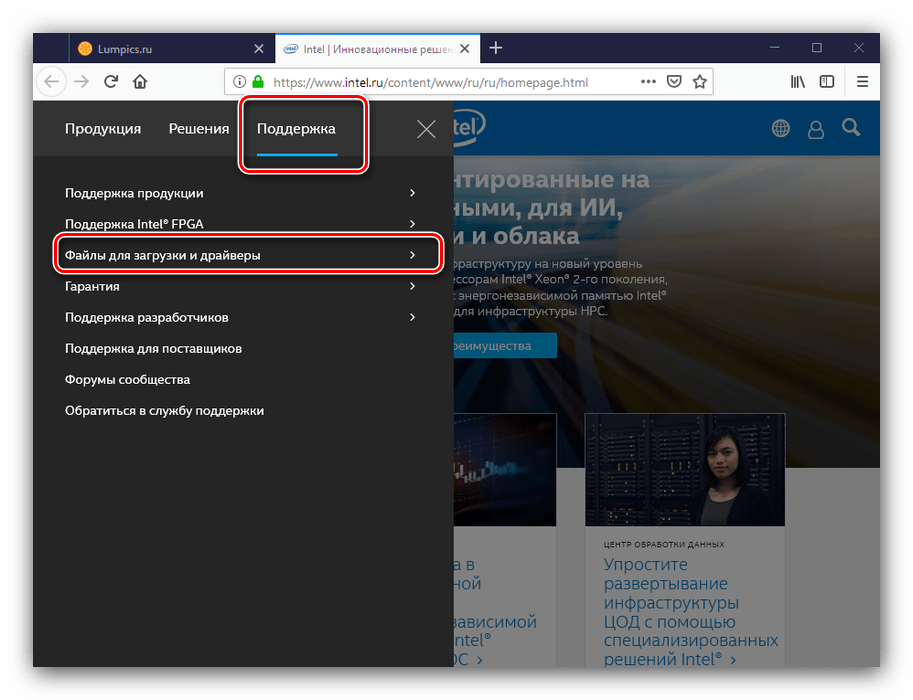
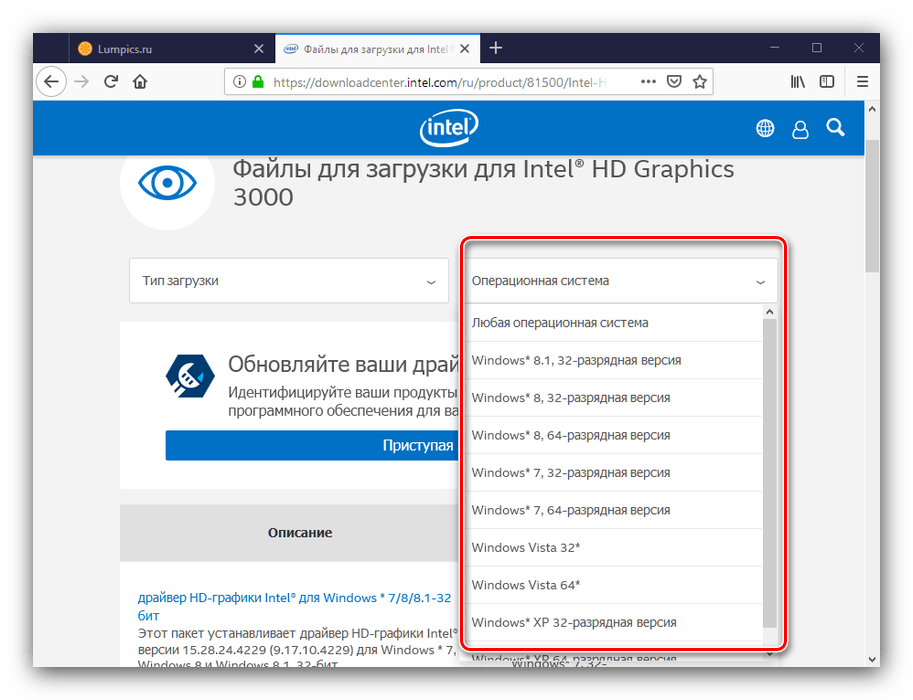

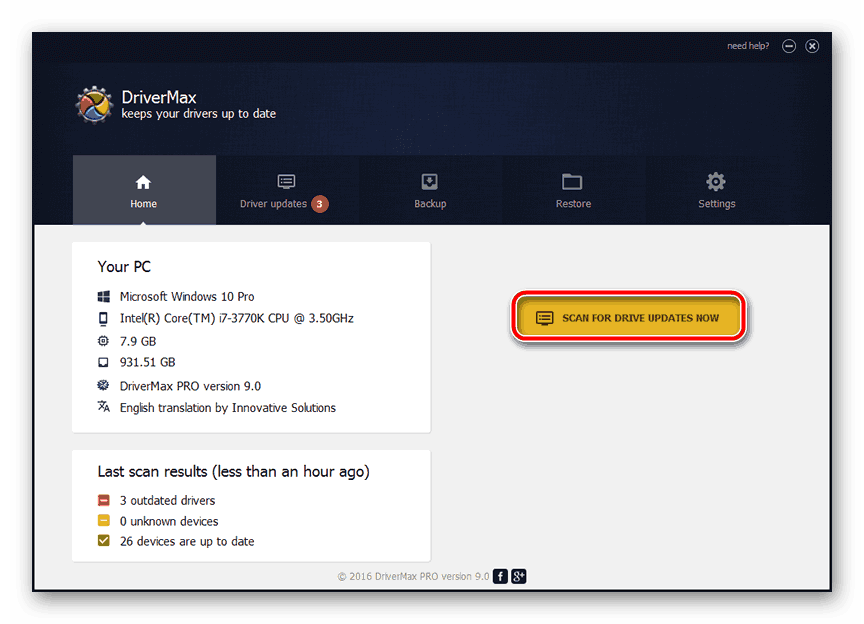
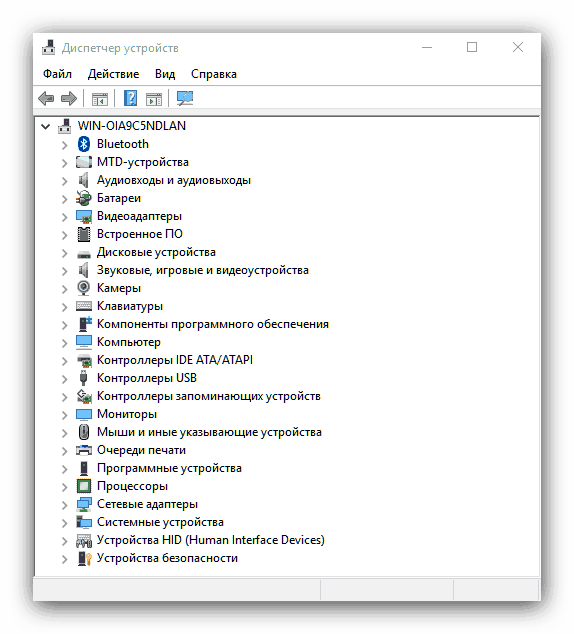









Здравствуйте, Виктор, решила попробовать выполнить Ваши рекомендации. Помогло. Спасибо.